Bạn có bao giờ quên mật khẩu mà bạn đã thiết lập trên Apple Watch chưa? Có phải mỗi lần thấy dòng thông báo “Sai mật khẩu, hãy thử lại trong 5 phút nữa” là bạn thấy bực mình không?
Tất nhiên là chúng ta ai cũng muốn thiết lập mật khẩu để bảo vệ thông tin nhạy cảm của mình trên Apple Watch, tuy nhiên không phải lúc nào chúng ta cũng nhớ những gì mình đã tạo ra. Giả sử bạn thiết lập xong mật khẩu cho Apple Watch và cất nó đi không sử dụng trong một khoảng thời gian, khả năng rất cao là bạn sẽ quên luôn mật khẩu đó.
Bạn đang đọc: Cách đặt lại Apple Watch nếu quên mật khẩu
Có 2 bước để cài đặt lại Apple Watch nếu bạn quên mật khẩu: 1 là Đặt lại, 2 là sử dụng một bản backup bạn đã tạo ra từ trước. Yêu cầu để thực hiện cài đặt lại Apple Watch là bạn cần phải tắt Activation Lock trước, sau đó ngắt kết nối với iPhone và tiến hành các bước còn lại.
Bước 1. Đặt lại Apple Watch
Để đặt lại Apple Watch, chúng ta có thể thực hiện theo 2 cách nhỏ: dùng mỗi Apple Watch hoặc dùng iPhone.
Nếu dùng mỗi Apple Watch thì bạn có thể:
– Cắm sạc chiếc Watch đó và không được ngắt kết nối cho đến khi hoàn tất.
– Bấm và giữ nút bên cạnh của Watch cho đến khi thấy nút trượt Tắt nguồn hiện ra.
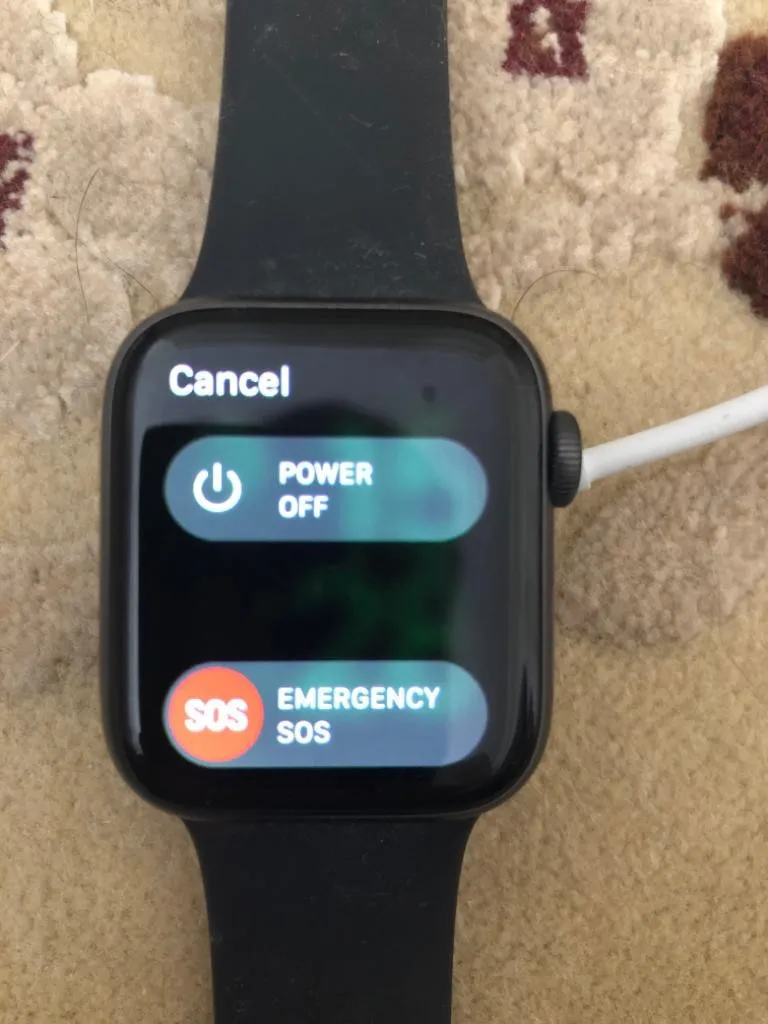
– Bấm vào Tắt nguồn để hiện ra menu mới.
– Chọn Xóa tất cả nội dung và cài đặt. Nếu đã đảm bảo về việc sao lưu dữ liệu, bạn hãy chọn Tiếp tục.
Tìm hiểu thêm: Cách thay đổi và tuỳ chỉnh theme trên Windows 11
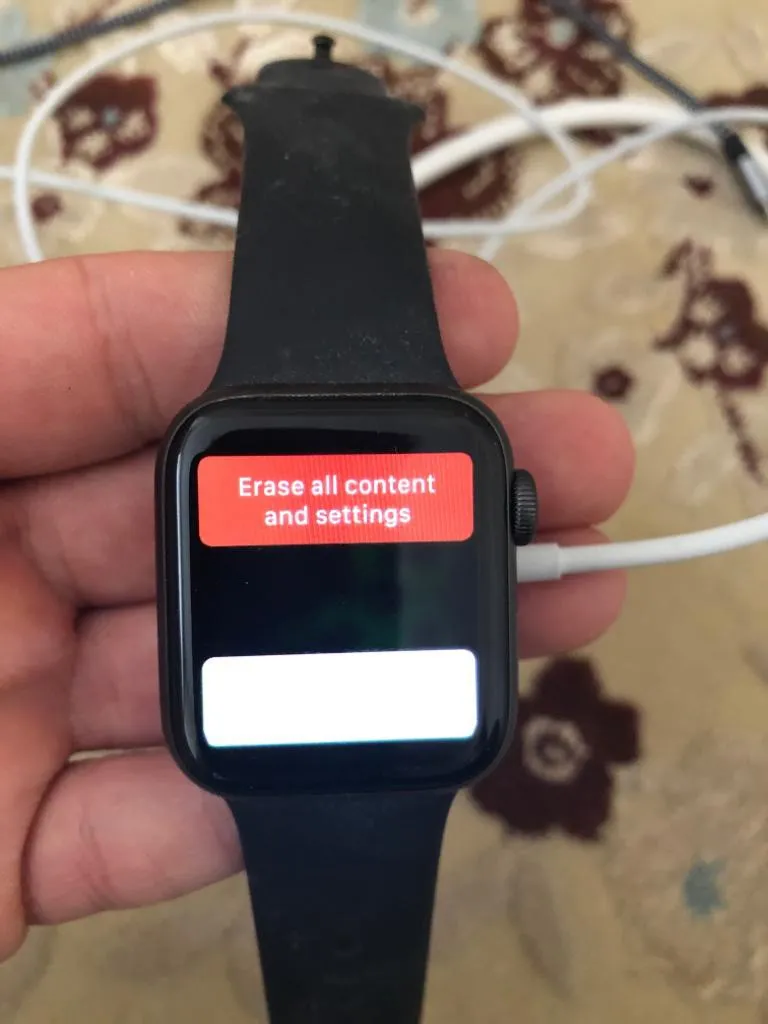
Nếu muốn dùng iPhone để thực hiện việc này thì bạn hãy làm như sau:
– Đặt Apple Watch và iPhone ở gần nhau.
– Mở My Watch trên iPhone và vào đường dẫn General -> Reset.
– Bấm Xóa tất cả nội dung và cài đặt.
Bước 2. Sử dụng một bản backup
Để dùng một bản backup cho Apple Watch, bạn cũng sẽ cần dùng đến iPhone. Trước hết, hãy cập nhật iPhone lên phiên bản mới nhất và bật kết nối Bluetooth lên. Đừng quên đặt iPhone ở gần Apple Watch và kết nối vào mạng Wi-Fi.
– Bấm và giữ nút bên cạnh của Apple Watch.
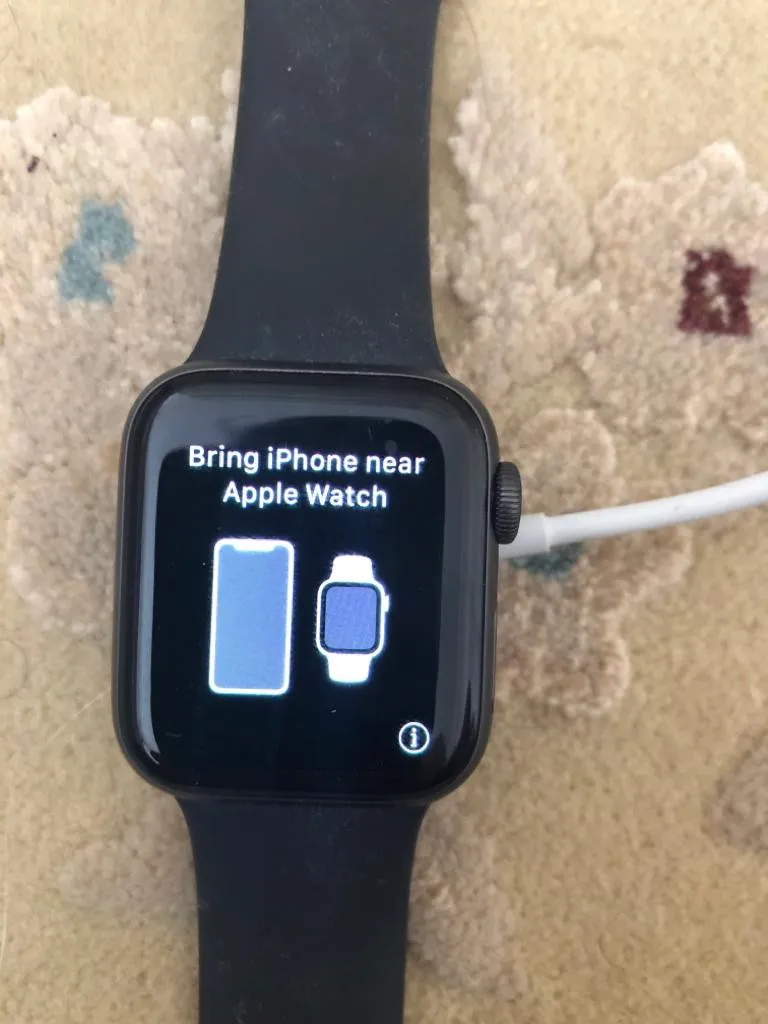
>>>>>Xem thêm: Hướng dẫn gộp 3 ứng dụng Facebook, Instagram và Messenger cho các thiết bị di động
– Một thông báo sẽ hiện ra trên iPhone như sau “Dùng iPhone để thiết lập Apple Watch.” Bạn hãy bấm Continue.
– Lúc này bạn có thể đưa camera của iPhone đến vị trí của Watch hoặc chọn Ghép thủ công Apple Watch.
– Tiếp tục chọn bản backup mà bạn đã tạo trước đó để bắt đầu quá trình phục hồi.
– Bạn cũng sẽ được yêu cầu tạo mật khẩu mới, sau khi tạo xong hãy cố gắng ghi nhớ nó.
Xem thêm: Siri chính thức hỗ trợ Spotify trên Apple Watch – Apple ra mắt watchOS 6.2: mua ứng dụng ngay trên Apple Watch, sửa lỗi phát nhạc
Danh sách sản phẩm

